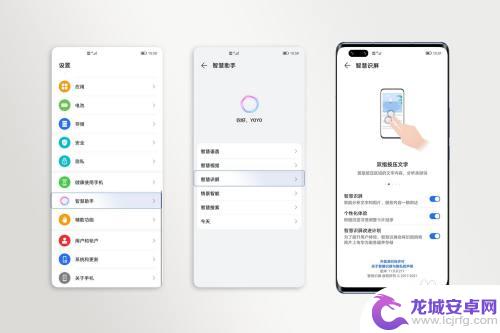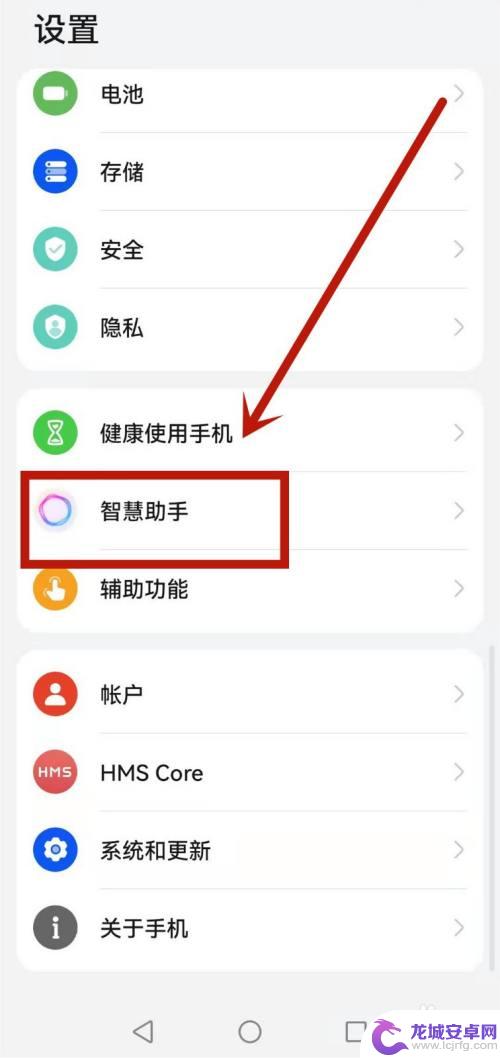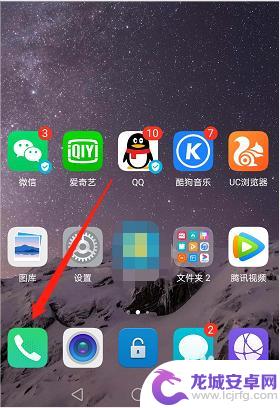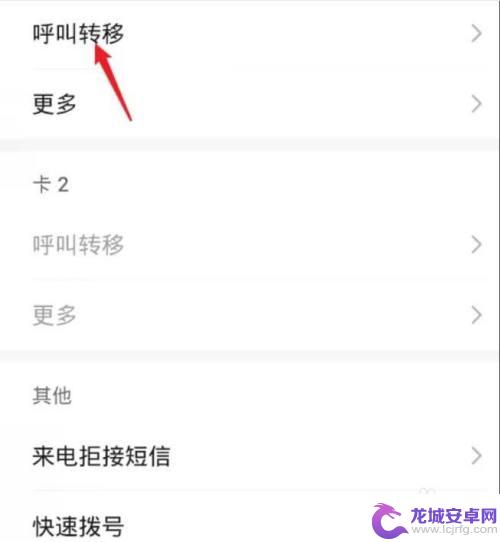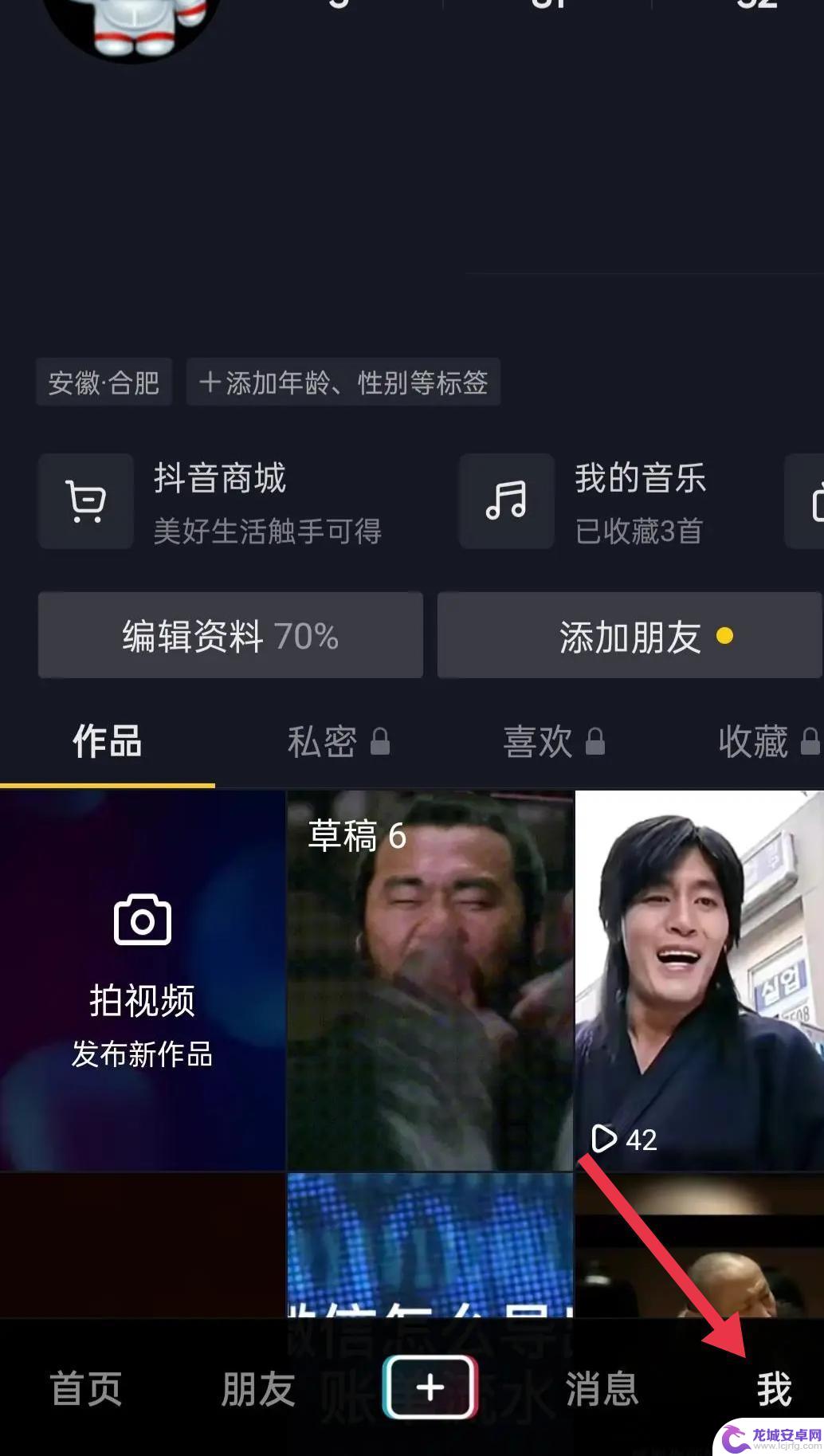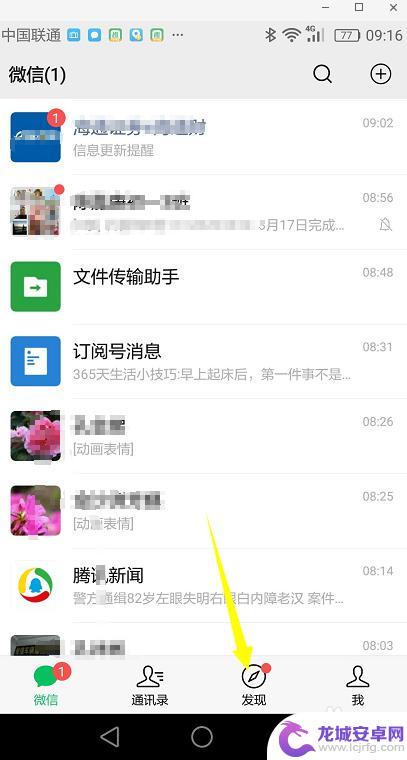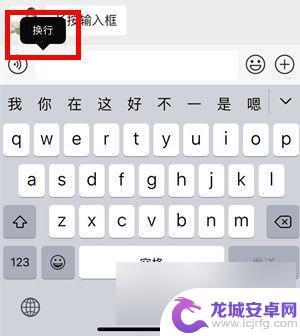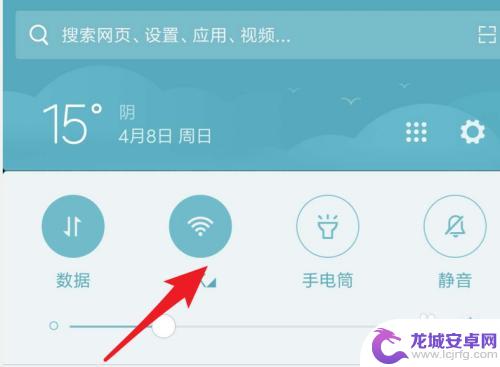荣耀手机怎么转文字 荣耀手机录音转文字的步骤
随着科技的不断进步和智能手机的普及,荣耀手机作为一款备受瞩目的手机品牌,为用户带来了诸多便利和创新,其中荣耀手机录音转文字的功能更是受到广大用户的喜爱和追捧。通过简单的操作步骤,荣耀手机可以将录音文件快速转换为文字,让用户在沟通、学习、工作等方面享受到更高效、便捷的体验。接下来我们将详细介绍荣耀手机录音转文字的步骤,帮助大家更好地利用这一功能。
荣耀手机录音转文字的步骤
具体方法:
1.首先,我们打开荣耀手机,点击桌面上的录音机
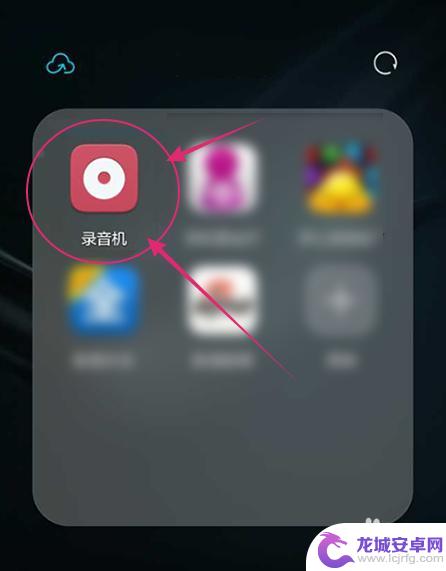
2.点击中间的录音按钮,录完了可以点击完成
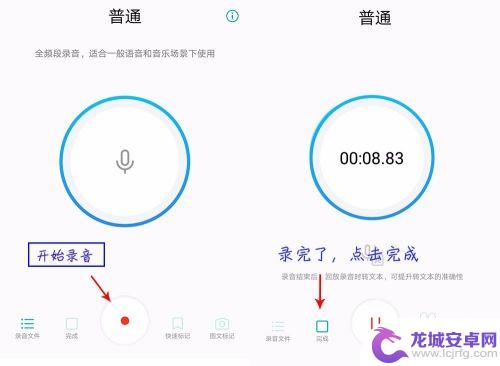
3.在弹出的界面可以对录音文件命名,点击保存按钮
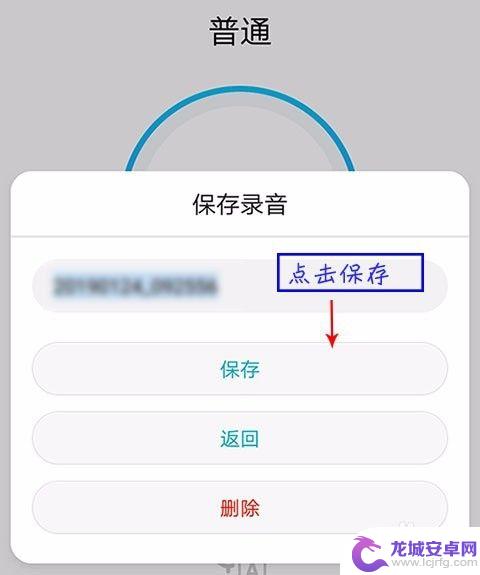
4.保存完成后点按界面左下方的录音文件标志,然后进入录音文件的详情页面。点击转文本。
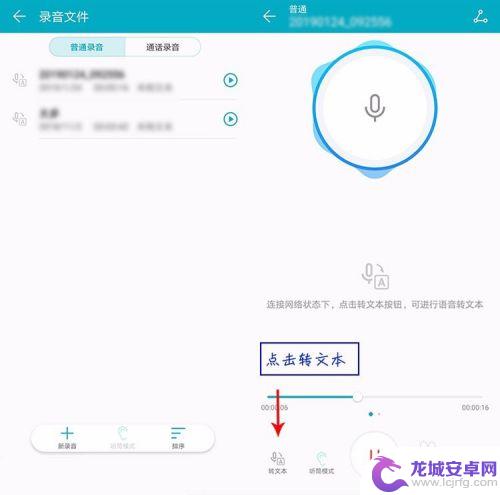
5.耐心等待文字转化,转化时间视个人文件大小而定
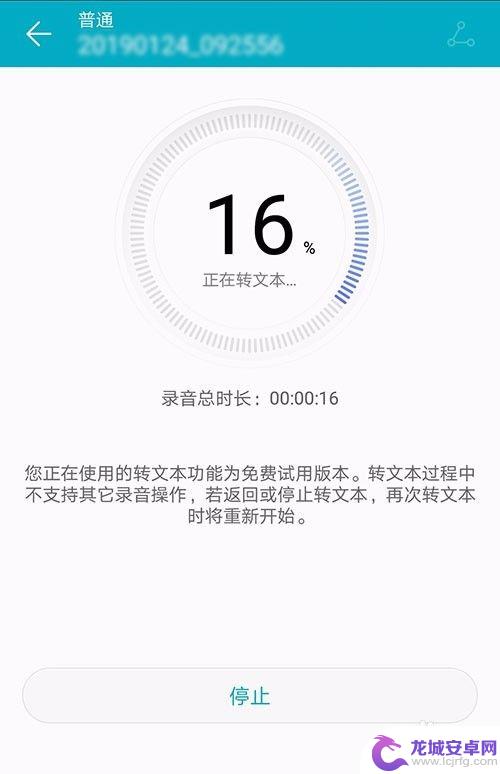
6.然后转成的文本就会显示在下方,是不是比手动打字轻松很多了
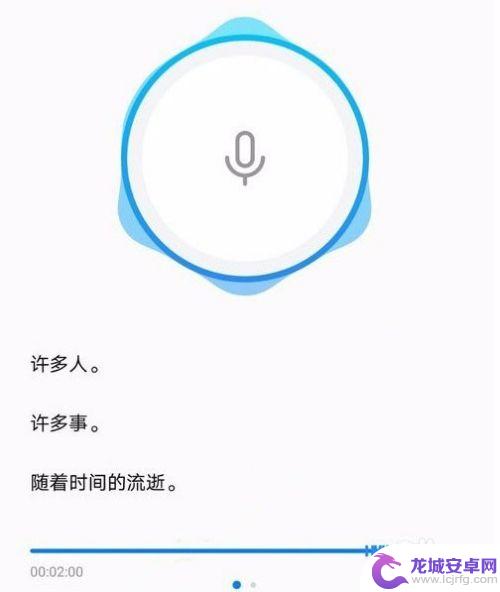
7.如果你对录音还有其他需求,可以试试录音转文字助手。
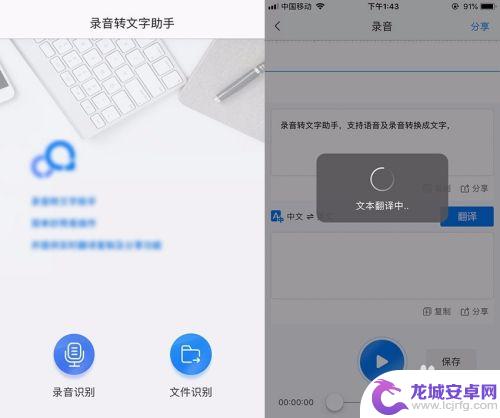
以上就是荣耀手机怎么转文字的全部内容,如果您遇到这种现象,可以尝试按照以上方法解决,希望对大家有所帮助。
相关教程
-
用手机怎么把图片里的文字提取出来 荣耀手机拍照提取文字步骤
在日常生活中,我们经常会遇到需要提取图片中文字的情况,比如看到一篇有趣的文章或者一张包含重要信息的名片,而荣耀手机提供了一种便捷的方式来实现这个功能。通过荣耀手机拍照提取文字的...
-
荣耀手机怎么把录音转成mp3 华为手机m4a格式转MP3教程
在日常生活中,我们经常会需要将录音文件转换成MP3格式,以便更方便地分享和播放,而对于使用荣耀手机或华为手机的用户来说,如何将录音文件转换成MP3格式可能是一个比较常见的需求。...
-
荣耀手机图片怎么提取文字 荣耀手机的相机功能能否直接提取图片中的文字
在如今信息爆炸的时代,我们经常会遇到一些需要从图片中提取文字的情况,对于荣耀手机用户而言,是否能够直接通过手机的相机功能提取图片中的文字成为了一个备受关注的话题。许多人想知道,...
-
荣耀手机通话怎么设置录音 荣耀手机通话自动录音开启步骤
在现代社会中,手机已经成为人们生活不可或缺的一部分,而荣耀手机作为一款备受青睐的智能手机品牌,其功能的强大和实用性备受用户赞赏。其中,荣耀手机通话自动...
-
荣耀手机呼叫转移怎么取消 荣耀magic4手机呼叫转移关闭步骤
荣耀手机作为一款备受推崇的智能手机品牌,不仅在功能和性能方面给用户带来了极佳的体验,也在通信服务方面提供了丰富的选择,其中之一就是呼叫转移功能,它使用户能够将来电转移到其他号码...
-
抖音荣耀等级加速(抖音荣耀等级加速多少)
1抖音荣誉等级怎么提升?步骤/方式1登录抖音,点击右下角我的步骤/方式2进入我的界面,点击右上方三横选项。步骤/方式3进入三横界面,点击下方我的客服选项。步骤/方式4进入客服界面,...
-
手机怎么测试距离长度 荣耀手机测量物体长度的技巧
在日常生活中,我们经常会遇到需要测量物体长度的情况,而如今的智能手机不仅仅可以用来通讯和拍照,还可以利用其内置的传感器来进行简单的测量,荣耀手机作为一款备受好评的智能手机品牌,...
-
手机视频号如何发 微信视频号视频上传方法
在当今社交媒体兴起的时代,手机视频号成为了人们分享生活、记录点滴的重要工具之一,许多人对于如何在微信视频号上上传视频仍感到困惑。本文将为您介绍手机视频号如何发,以及微信视频号视...
-
苹果手机好多时候怎么换行 苹果手机怎么换行设置
苹果手机是目前市场上最受欢迎的智能手机之一,但在使用过程中,有时会遇到需要换行的情况,苹果手机的换行设置非常简单,只需在需要换行的地方双击屏幕即可实现换行操作。这一功能不仅方便...
-
手机扫wifi密码怎么看 用手机扫码查看wifi密码
在生活中,我们常常需要连接公共场所的wifi网络,但是往往会遇到一个尴尬的问题,就是忘记了wifi密码,不过现在我们可以通过手机扫码的方式来查看wifi密码,这样就能方便快捷地...